Způsob 1: Roundme
Roundme je neobvyklá online služba určená k převodu existující panoramatické fotografie na projekt pro zobrazení v režimu 360 stupňů na počítači nebo pomocí brýlí pro virtuální realitu.Zvažme to nejprve a poté se podíváme na standardní řešení.
- Využijte výše uvedený odkaz k otevření hlavní stránky webu, kde ihned klikněte na tlačítko "Get Started".
- Vyberte možnost přihlášení nebo si vytvořte nový profil vyplněním příslušného formuláře.
- Po úspěšném přihlášení do účtu klikněte na "Create Tour".
- Můžete přesunout fotografii do zobrazeného formuláře nebo kliknout na nápis "browse" pro její otevření prostřednictvím "Průzkumníka".
- Před přidáním si přečtěte o přítomných omezeních maximální velikosti fotografií.
- V "Průzkumníku" vyberte vhodný obrázek a dvakrát na něj klikněte levým tlačítkem myši.
- Čekejte, až Roundme dokončí vytváření panoramatu, což může trvat několik minut.
- Vyplňte základní informace o vytvořeném projektu a také uveďte lokaci a údaje o kameře, pokud je to nutné.
- Aktivujte tlačítko publikace, pokud chcete, aby ostatní uživatelé mohli prohlížet vaše panorama mezi ostatním obsahem Roundme.
- Až budete připraveni, klikněte na "Save" pro uložení projektu.
- Nyní si můžete prohlédnout hotové panorama, například připojením brýlí pro virtuální realitu nebo ovládáním kamery pomocí myši a dalších nástrojů na webu.
- Klikněte na zelené tlačítko, pokud chcete přejít k nahrání nového obrázku a vytvořit stejný projekt.
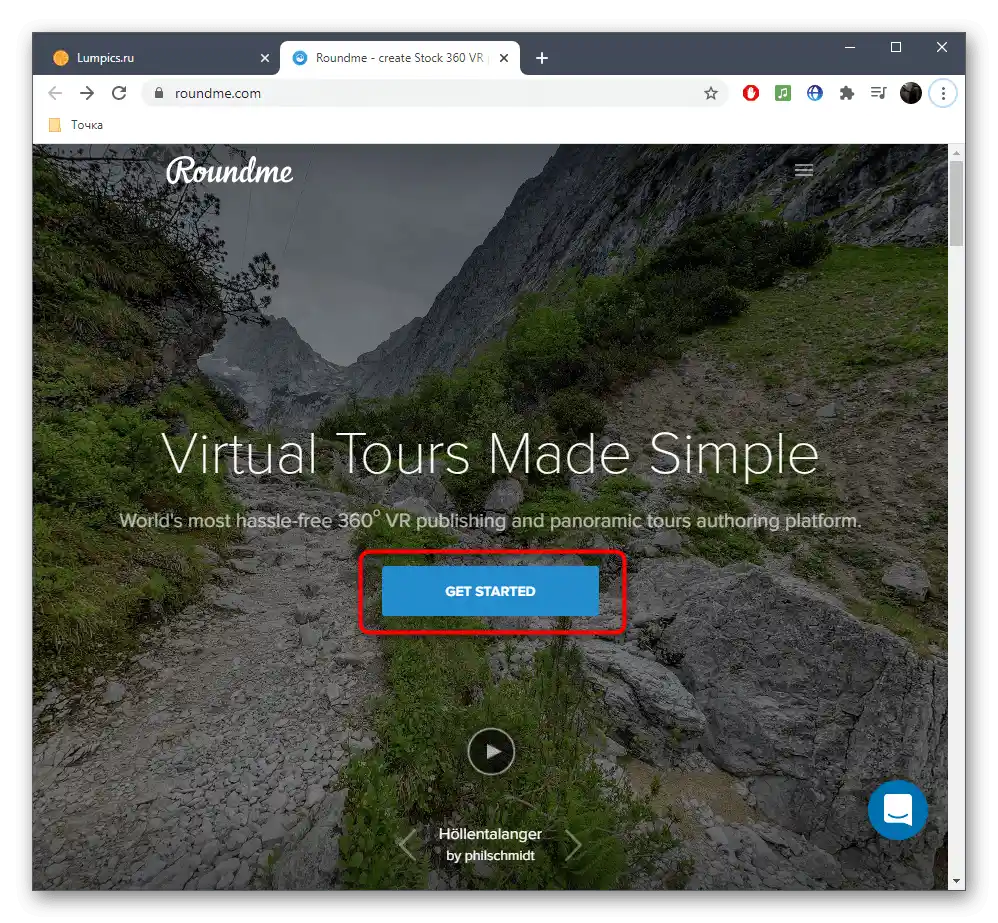
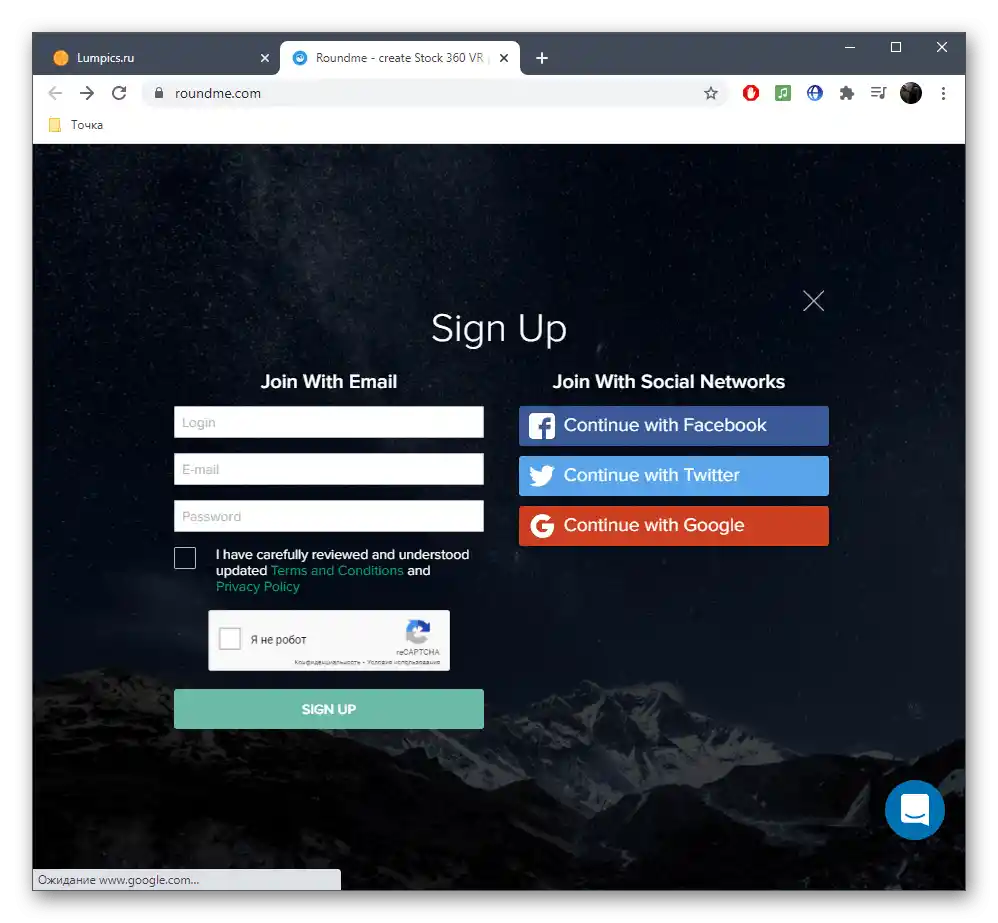
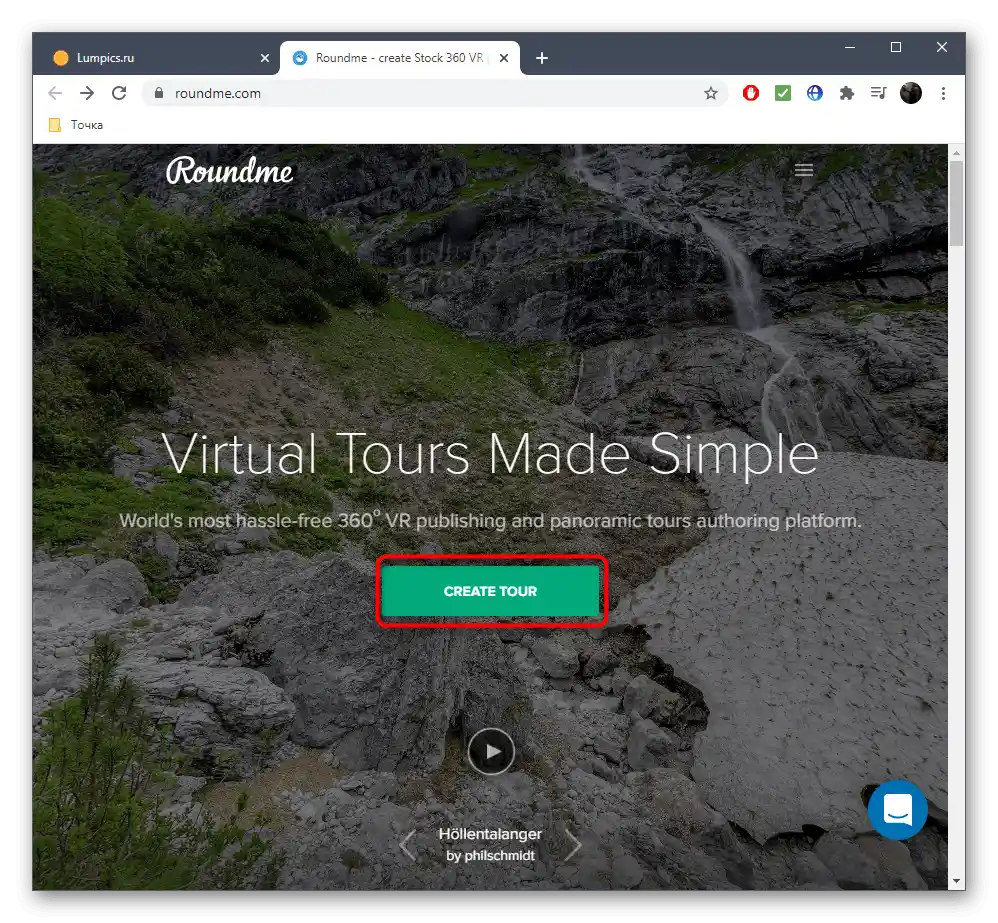
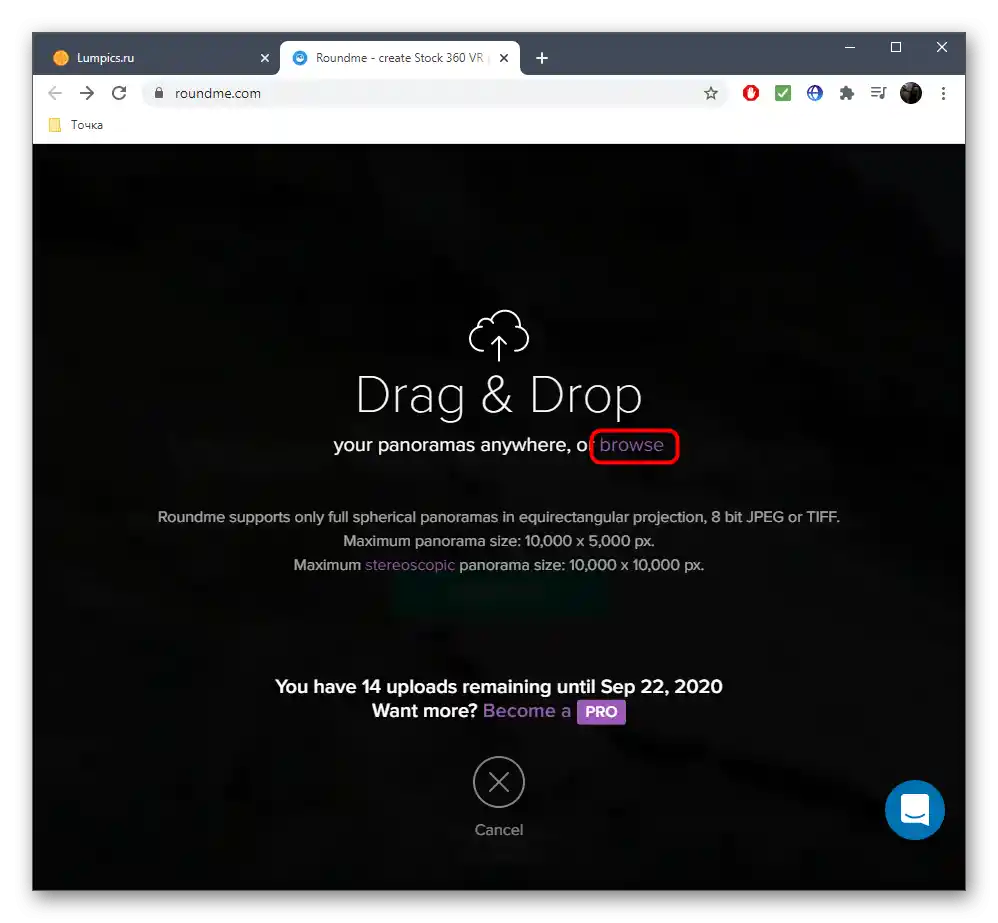
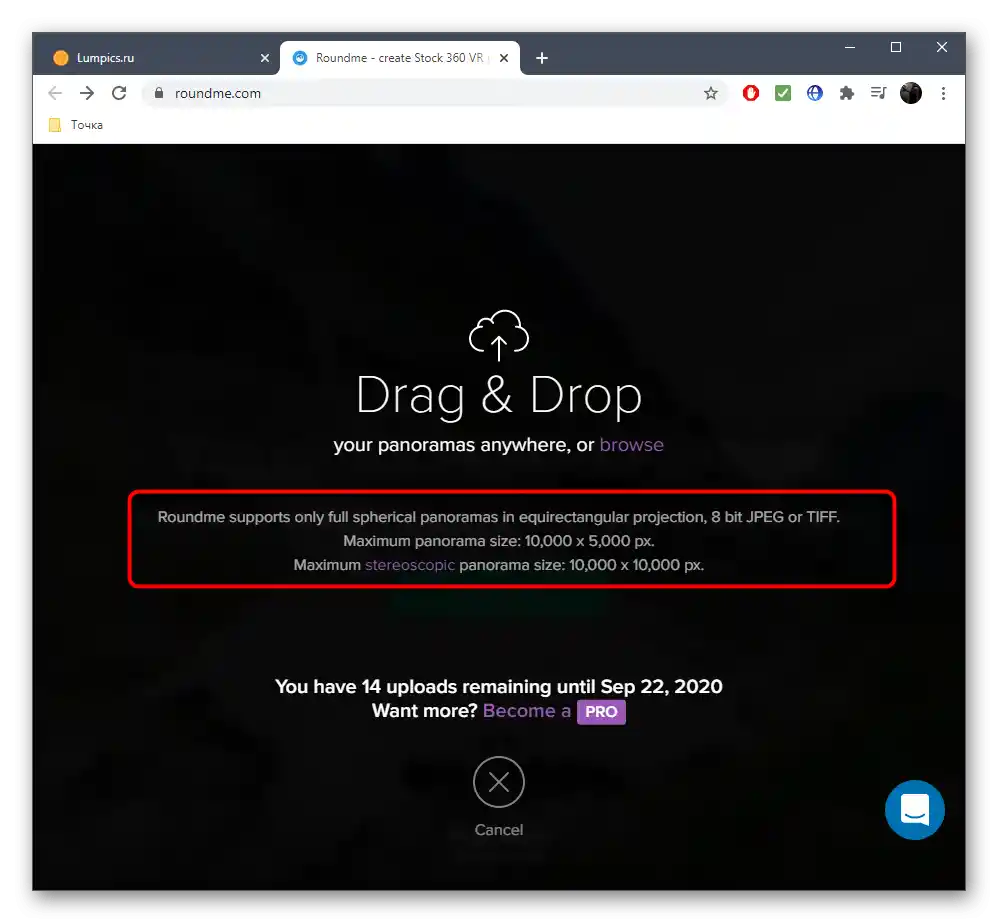
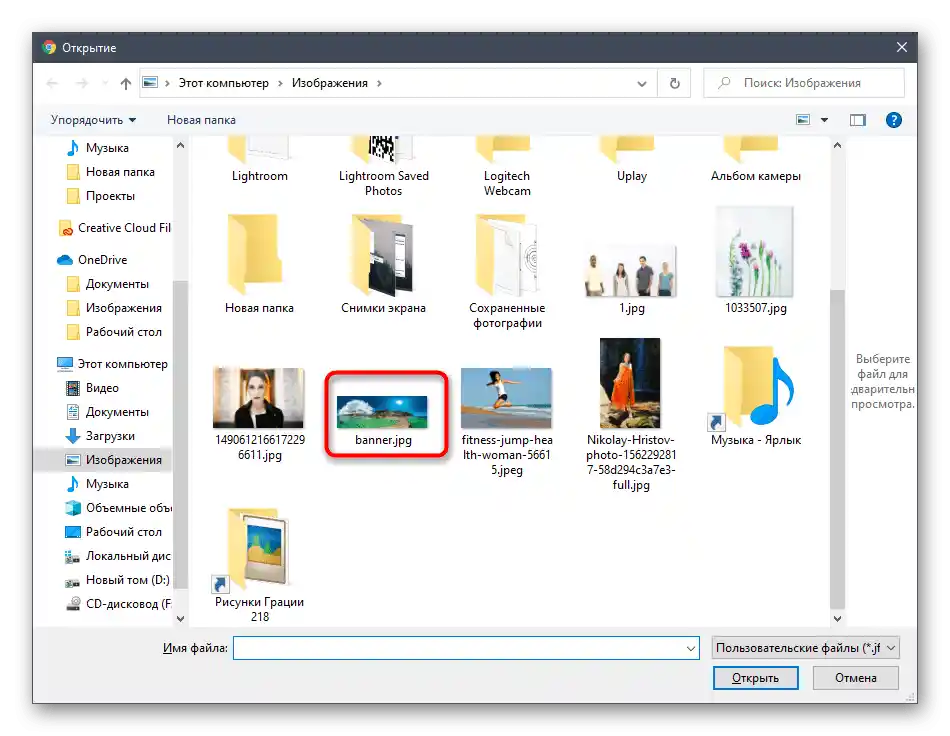
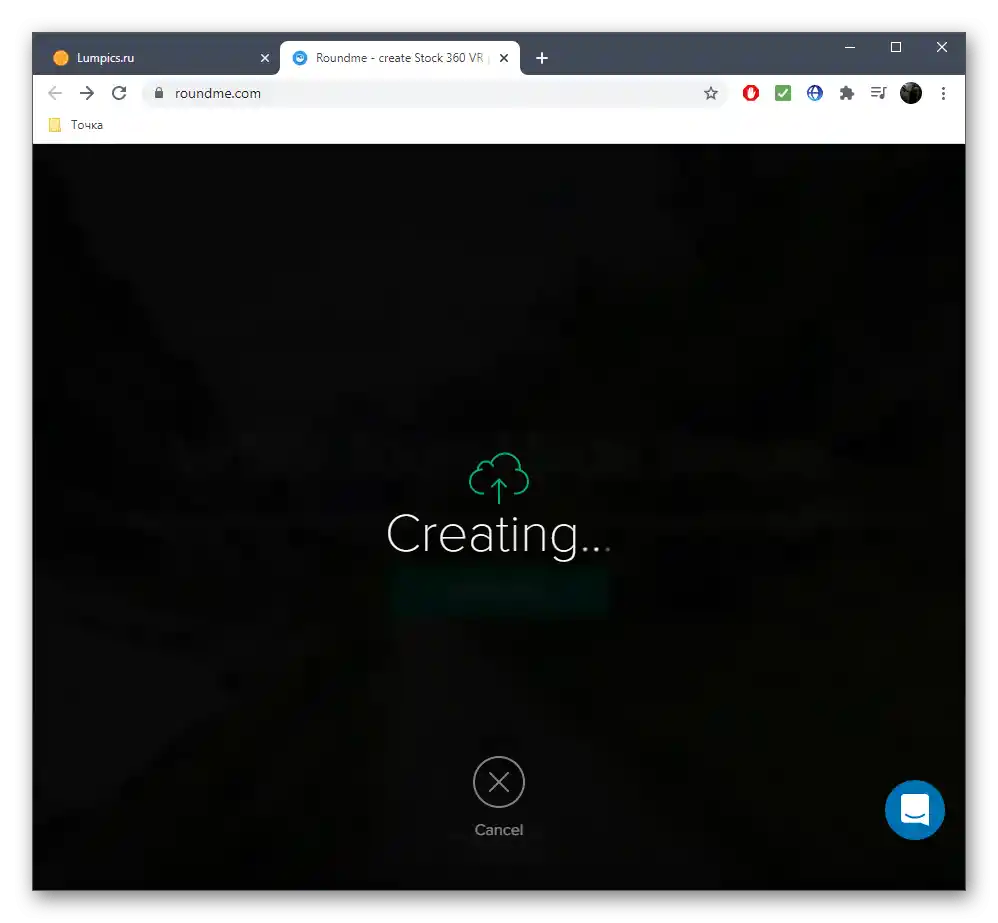
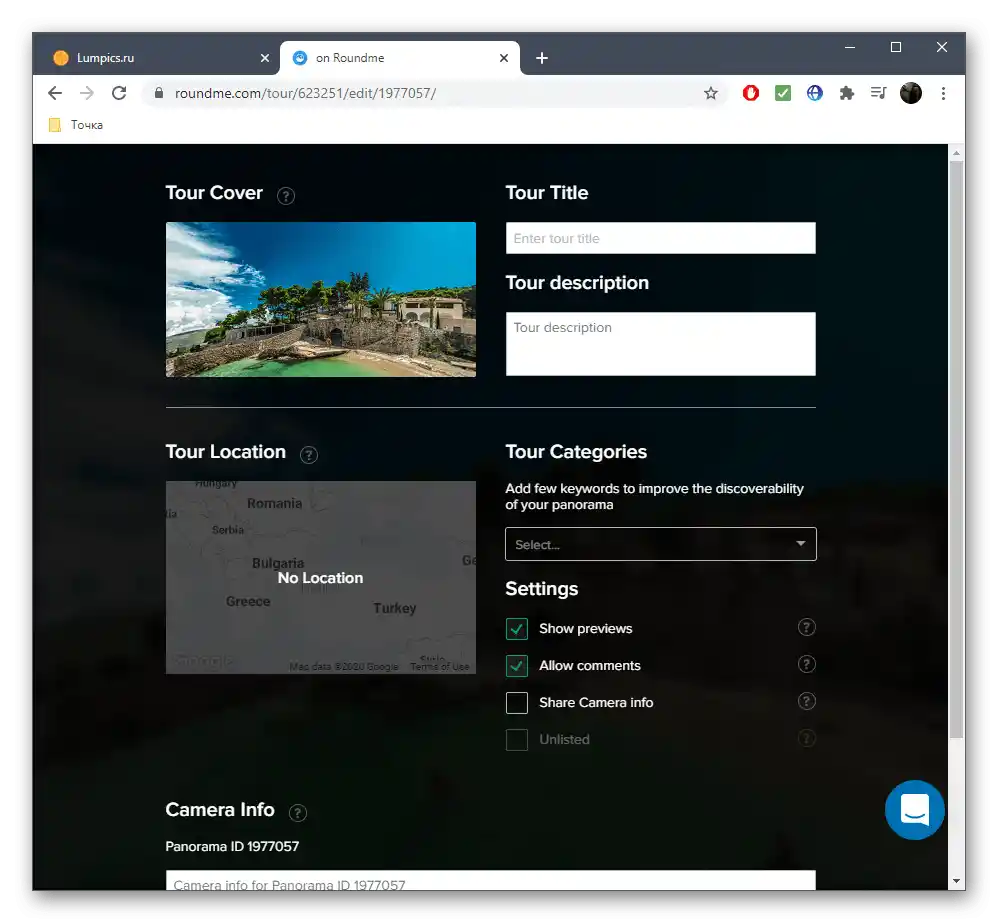
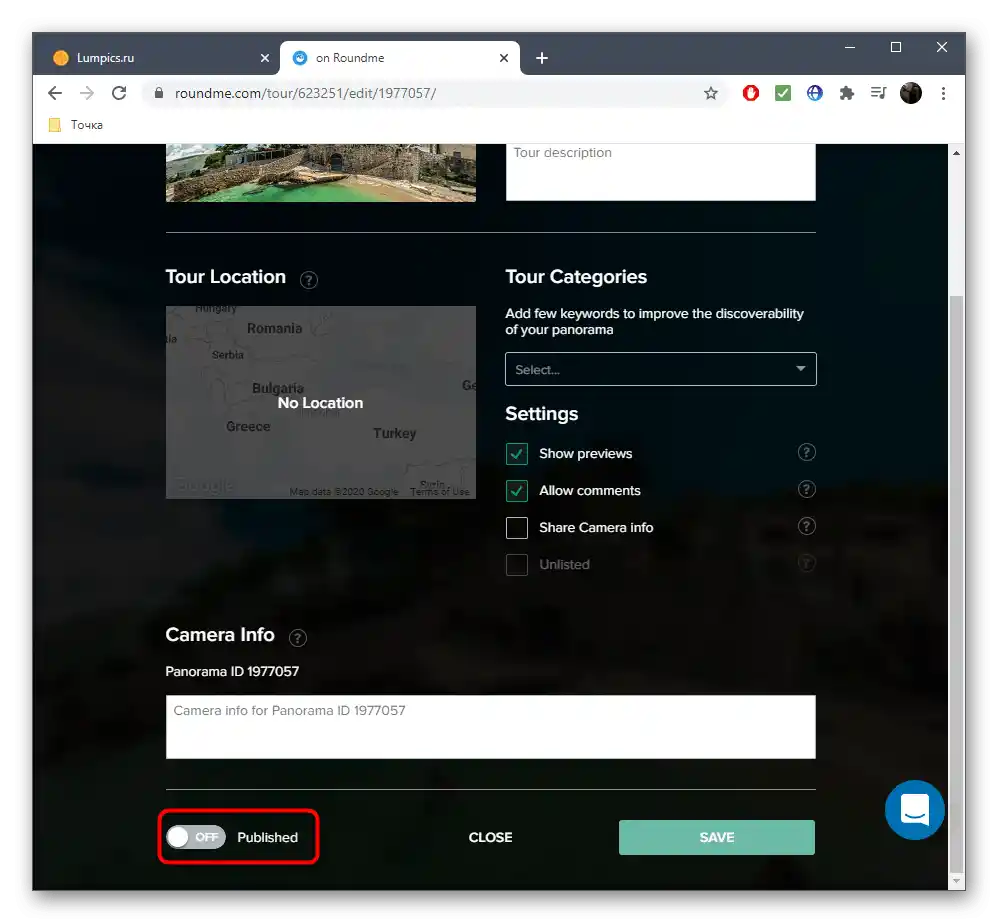
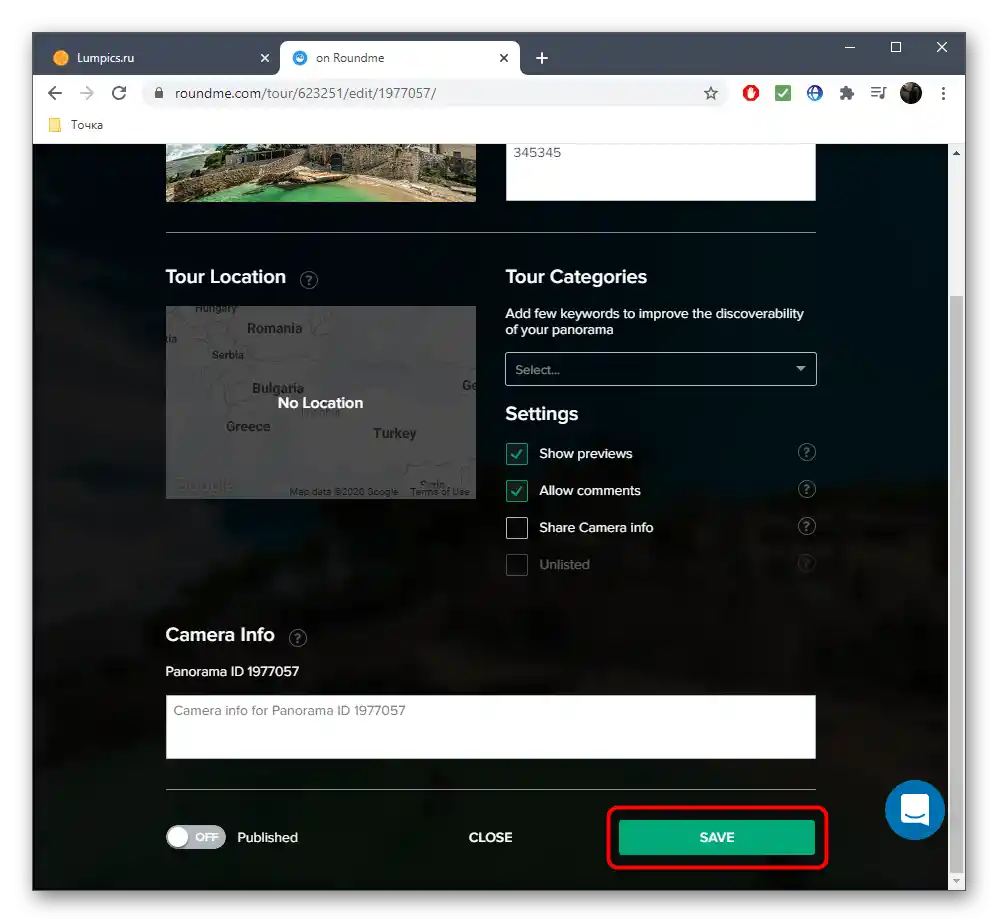
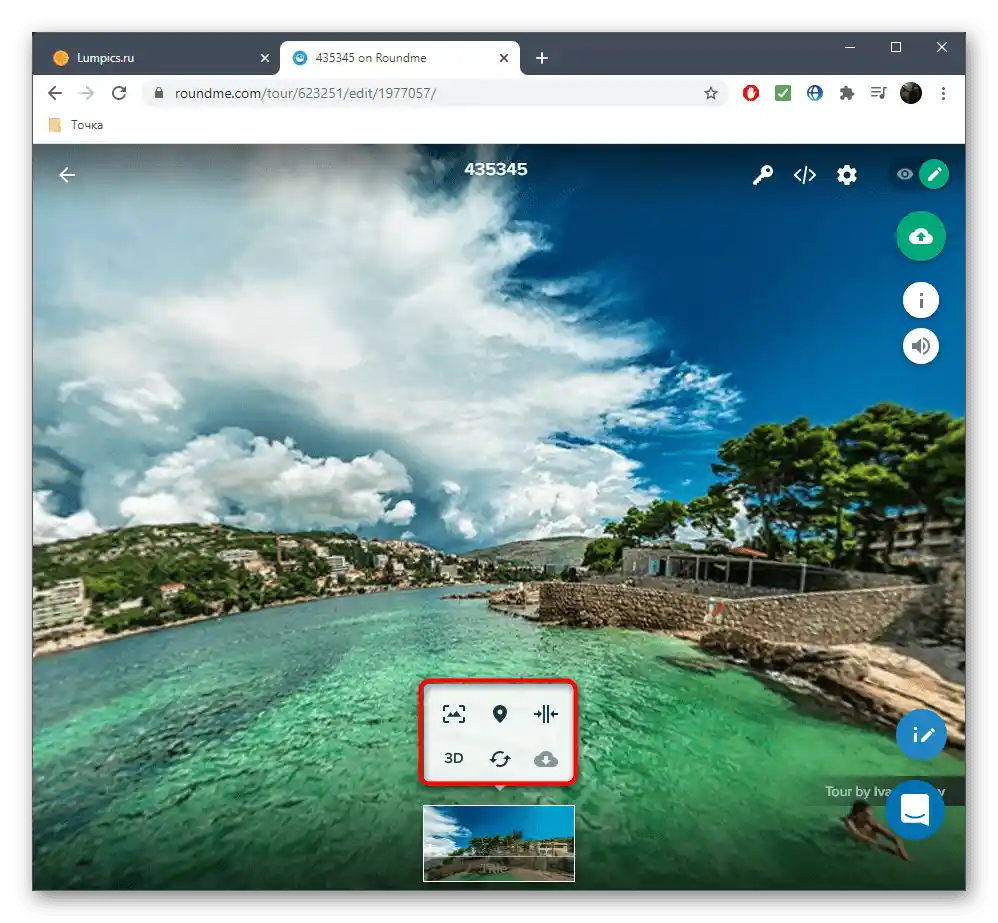
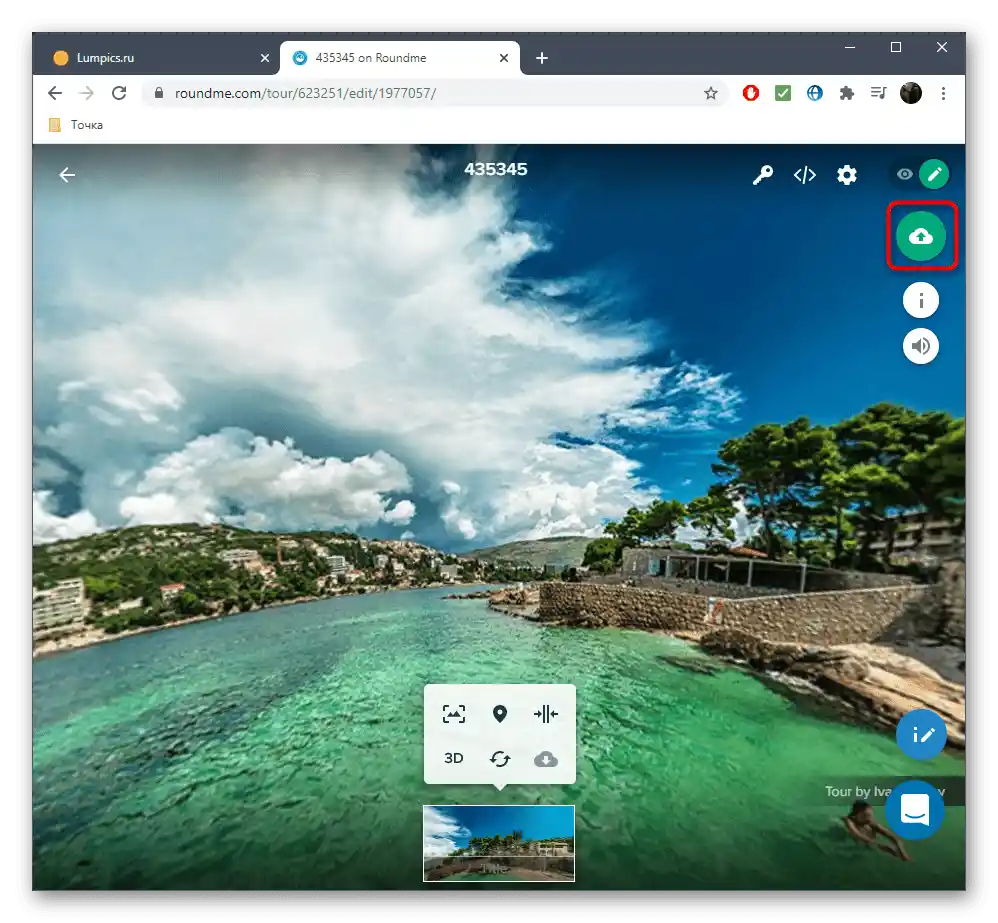
Zkopírujte odkaz na hotový projekt, abyste se o něj mohli podělit s přáteli nebo si ho uložit na svém počítači pro rychlý přístup.
Způsob 2: Fotor
Funkčnost online služby Fotor zahrnuje speciální modul určený k sloučení několika fotografií do jedné, čímž vzniká panorama požadované velikosti.Nabízíme, abyste se seznámili s tímto webem tím, že vytvoříte malý projekt.
- Po příchodu na hlavní stránku webu klikněte na "Začít".
- Po načtení editoru můžete okamžitě přetáhnout soubory do vyhrazené oblasti nebo je nahrát přes "Průzkumník".
- Každý snímek se zobrazuje v menu vpravo, takže je kdykoli k dispozici pro úpravy nebo přesun do pracovního prostoru.
- Podle potřeby měňte umístění snímků na základě typu panoramatu.
- Věnujte pozornost nastavení okrajů: posouvejte přítomné posuvníky pro změnu parametrů.
- Práce na pozadí umožní sekce "Barva & Textura".
- Tam vyberte pozadí nebo nastavte jednobarevnou barvu, pokud je to potřeba.
- Klikněte na "Uložit", abyste uložili panoramu na počítač po dokončení úprav.
- Zadejte pro ni optimální název, vyberte typ souboru, kvalitu a potvrďte zahájení stahování.
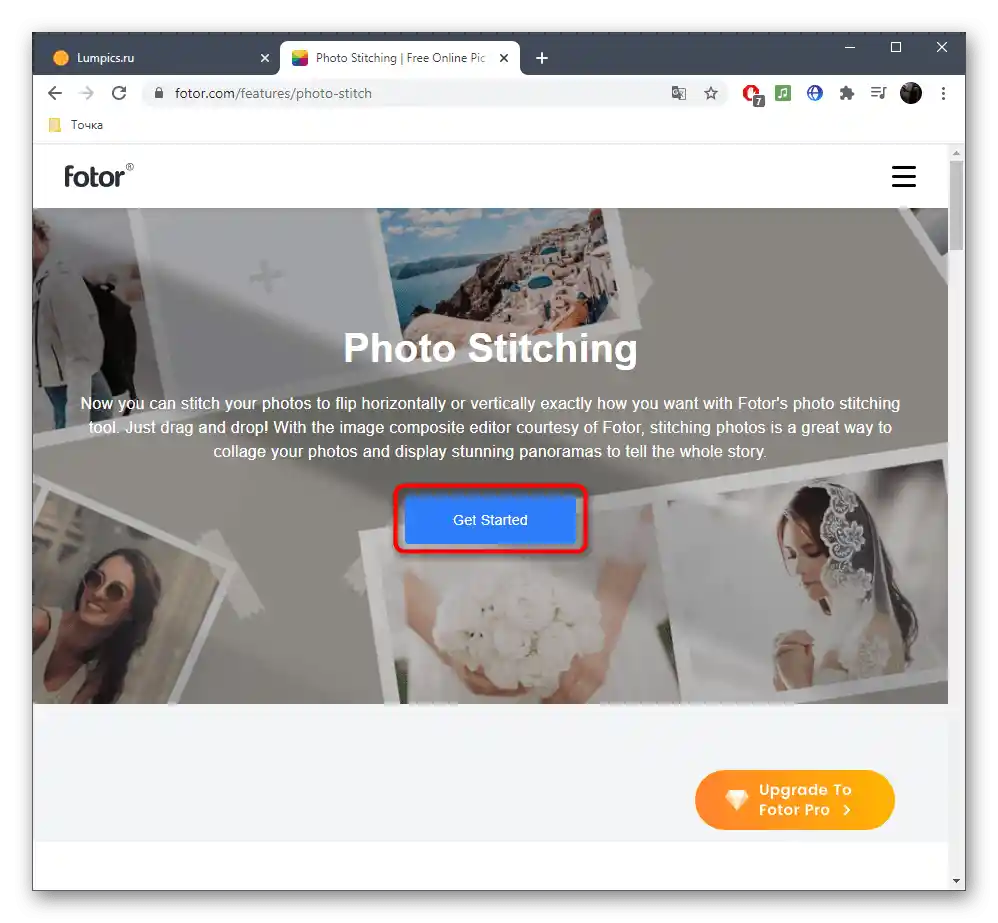
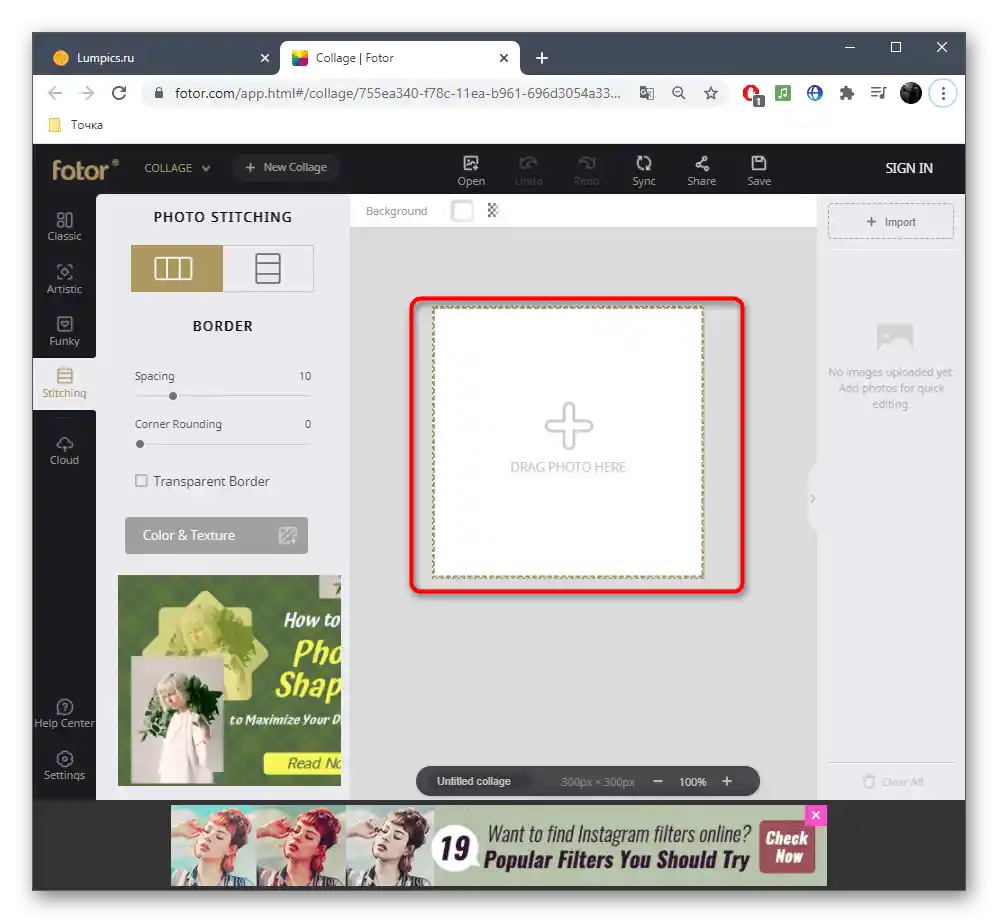
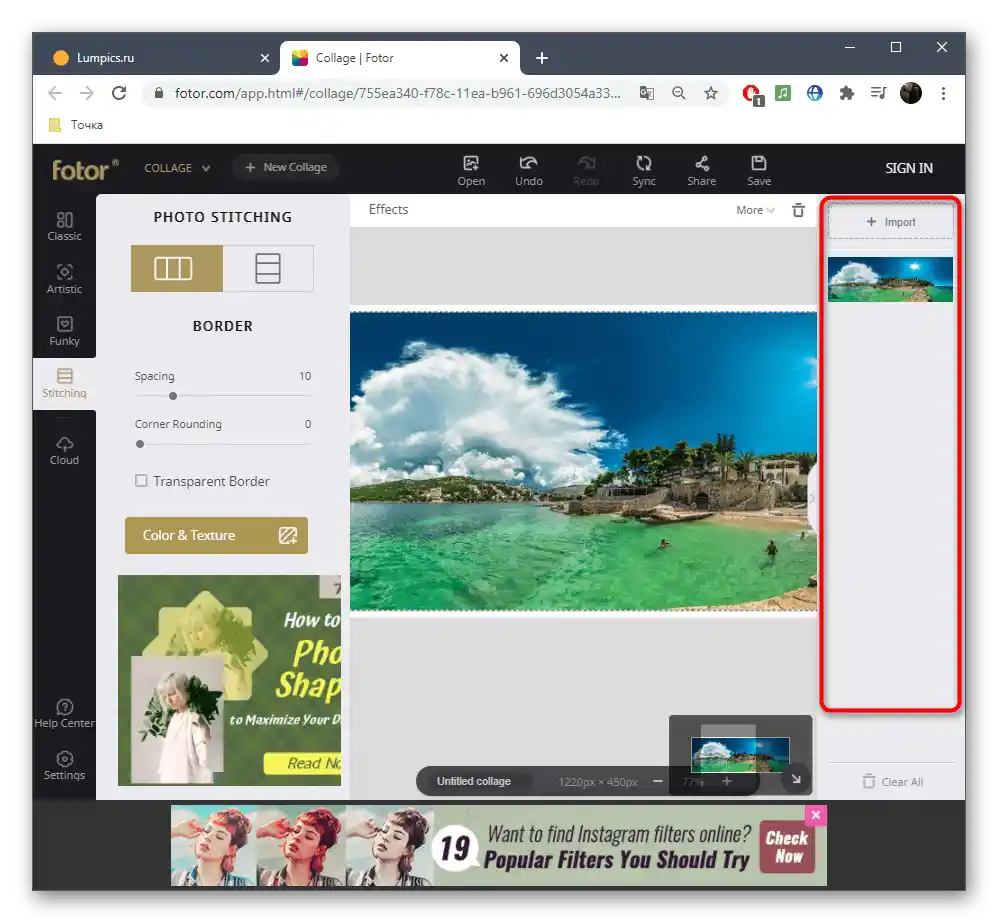
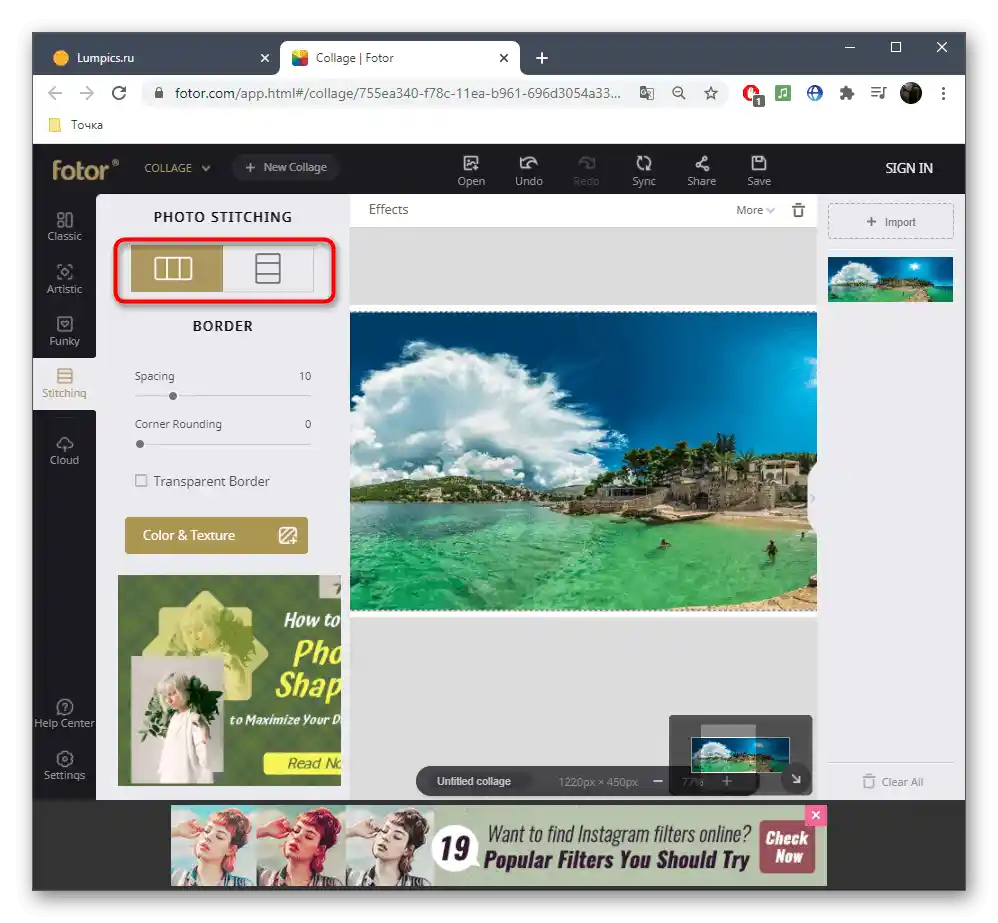
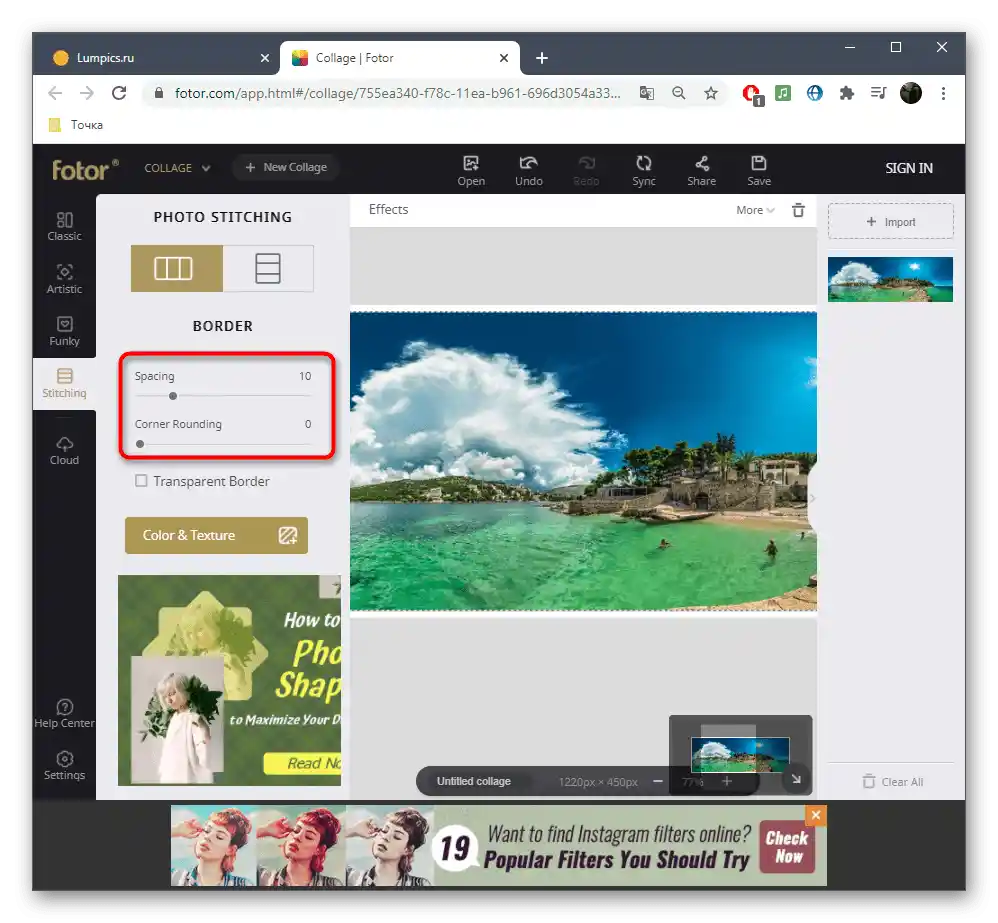
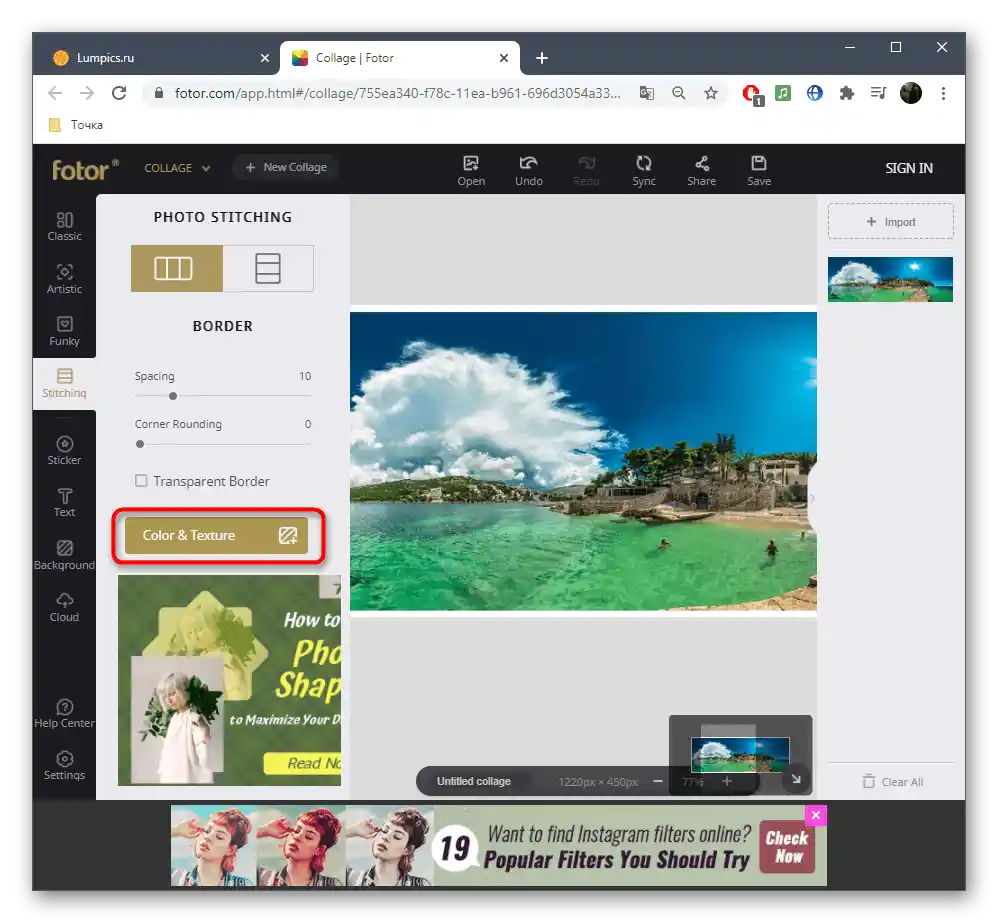
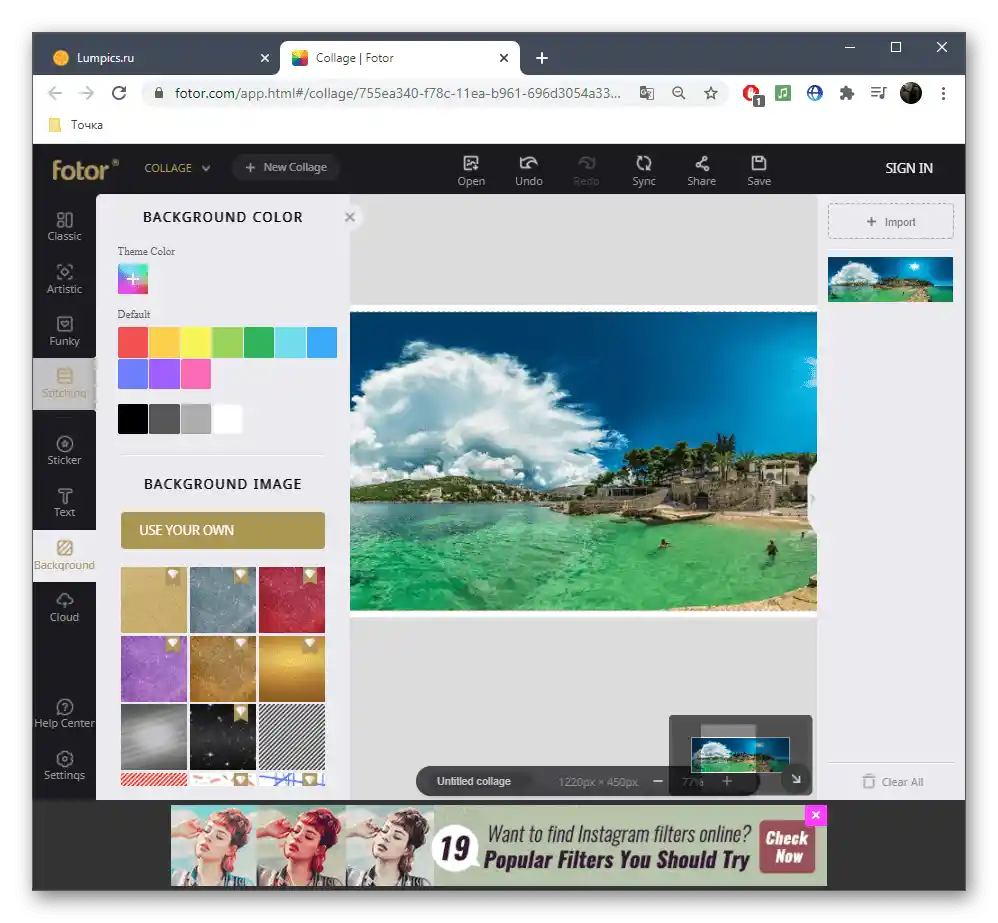
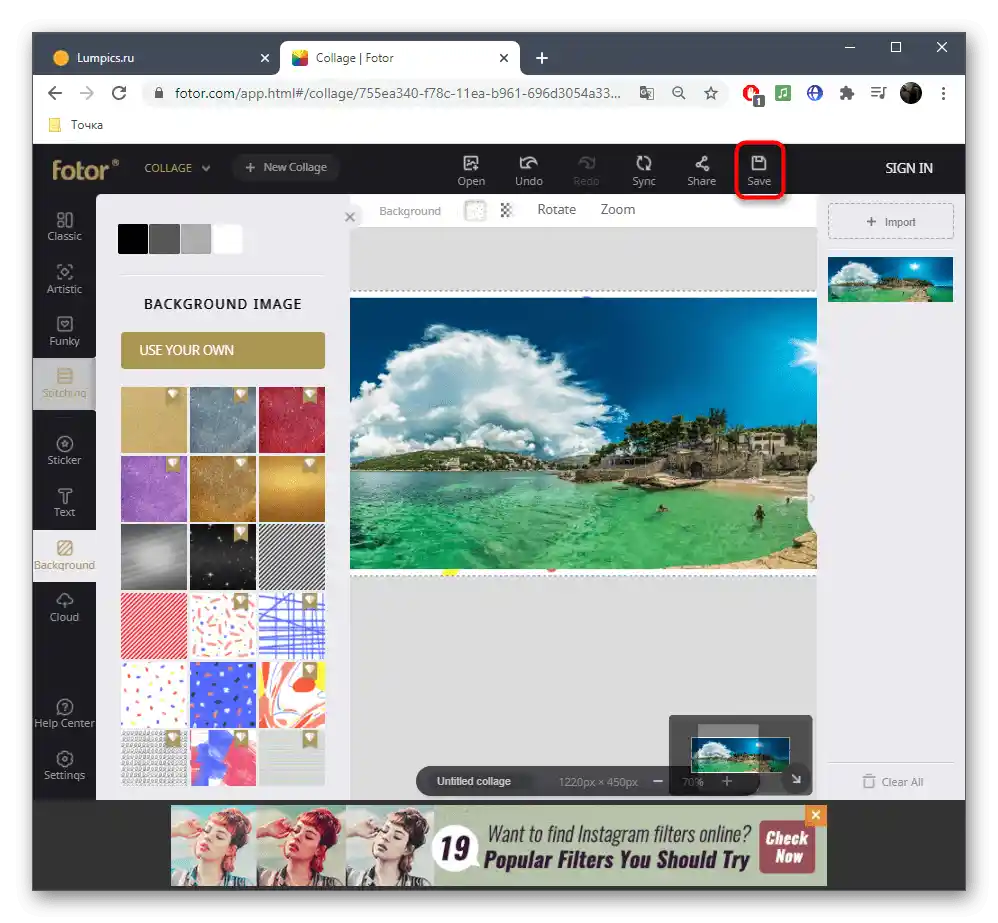
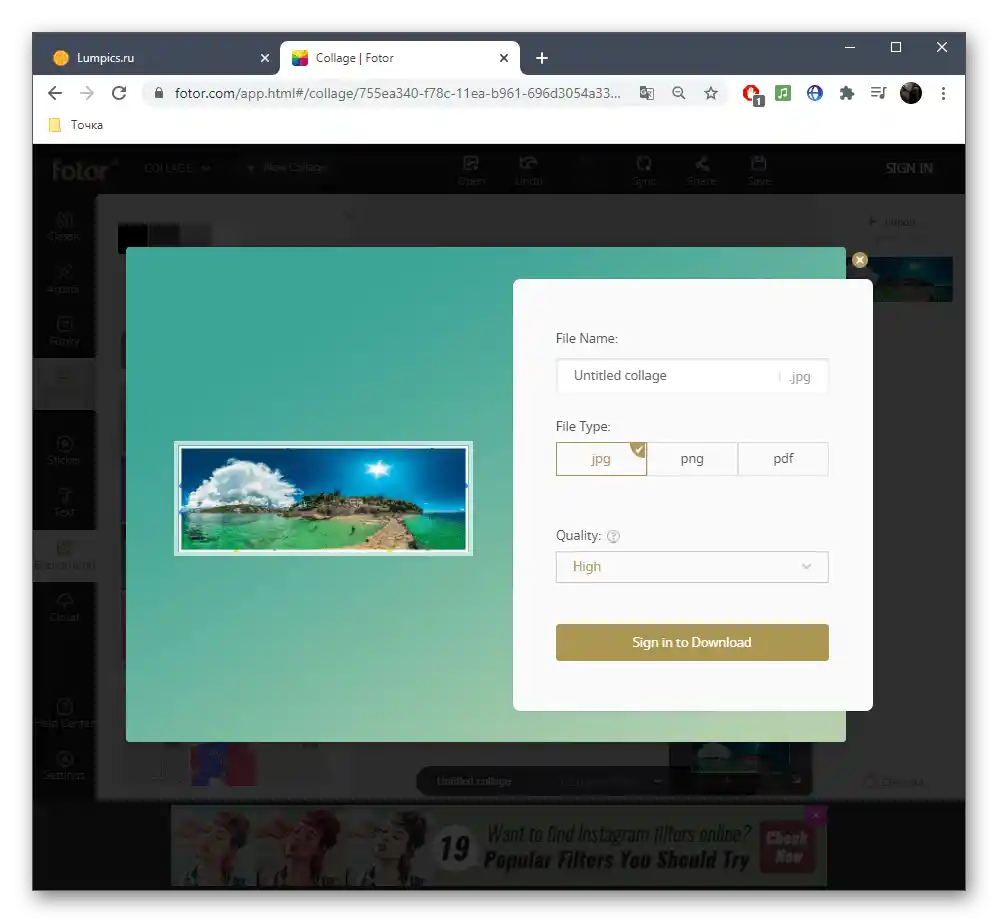
Pro uložení fotografie bude nutné se přihlásit do online služby, a pro použití prémiových nástrojů je třeba zakoupit plnou verzi.
Způsob 3: WoFox
Třetí typ online služeb představuje web s názvem WoFox. Jeho sada nástrojů se zaměřuje na to, aby z jedné plnoformátové fotografie vytvořila několik panoram, což je někdy potřeba při jejich zpracování.Tento proces nezabere mnoho času a všechny snímky budou k dispozici okamžitě ve formátu archivu.
- Pro zahájení interakce se stránkou bude nutné projít standardním registračním postupem nebo se jednoduše přihlásit přes Google účet.
- Poté na stránce profilu rozbalte blok "Create".
- Vyberte tam poslední položku s názvem "Panorama Editor".
- Okamžitě nahrajte snímek k úpravě kliknutím na příslušné tlačítko.
- Uveďte, na kolik panoramatických částí bude obrázek rozdělen, a potvrďte úpravu.
- Seznamte se s výsledkem prostřednictvím okna editoru a v případě potřeby změňte velikost každé panoramy.
- Použijte další dostupné nástroje pro úpravy, pokud je to potřeba.
- Jakmile budete chtít uložit výsledek, klikněte na tlačítko "Download".
- Uveďte formát, ve kterém chcete stáhnout obrázek na svůj počítač, a začněte stahování.
- Příprava zabere několik sekund, po čemž můžete potvrdit stažení.
- Očekávejte dokončení stahování archivu a otevřete ho pro zobrazení všech panoram.
- Každá část má své vlastní číslo, takže se v tom neztratíte.
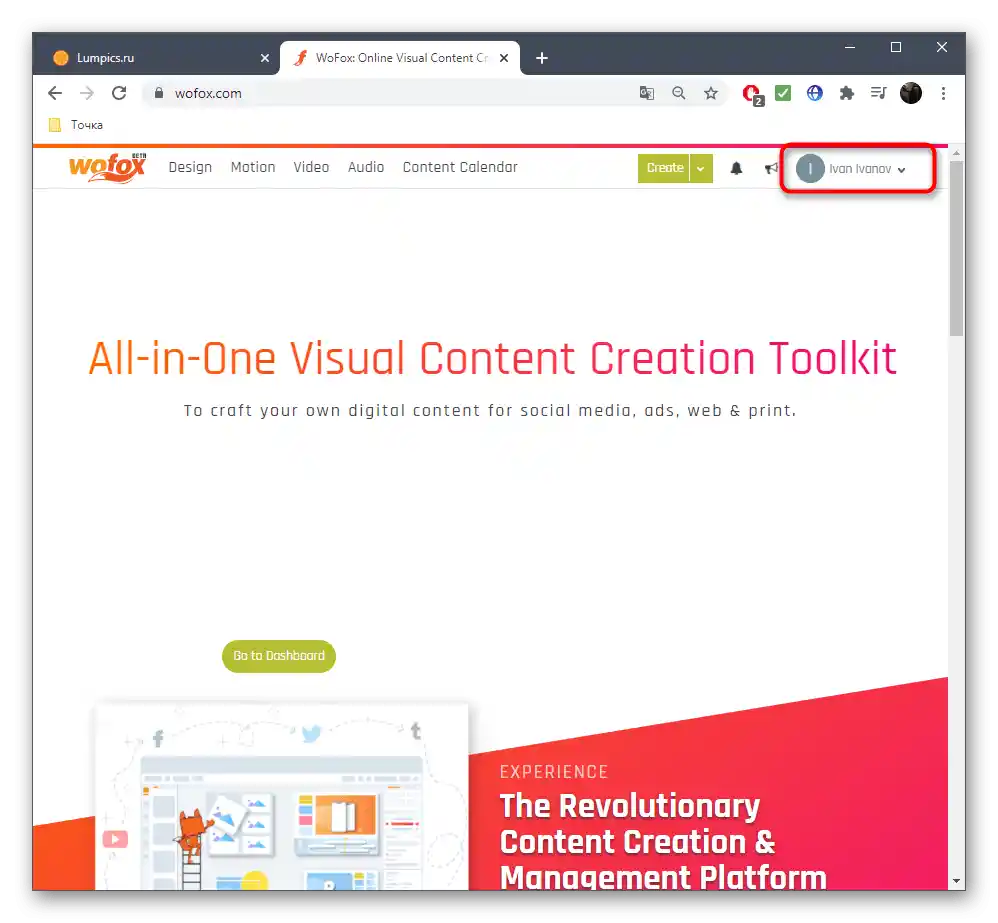
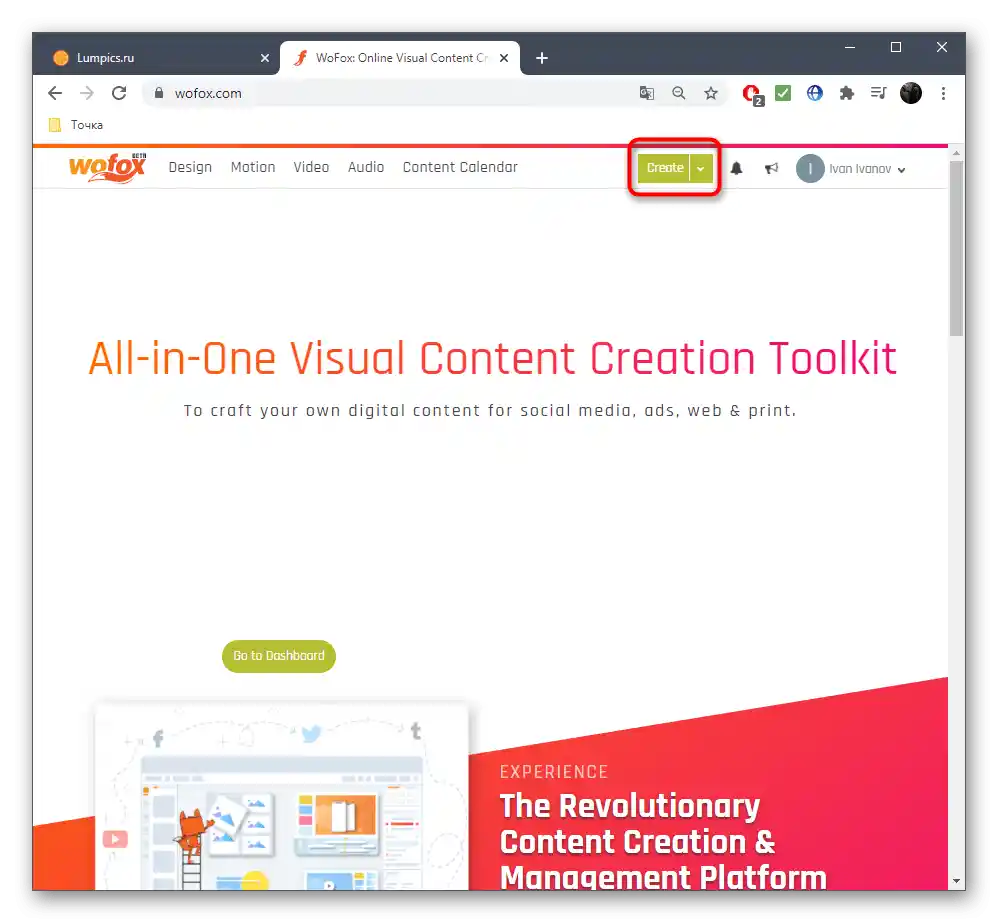
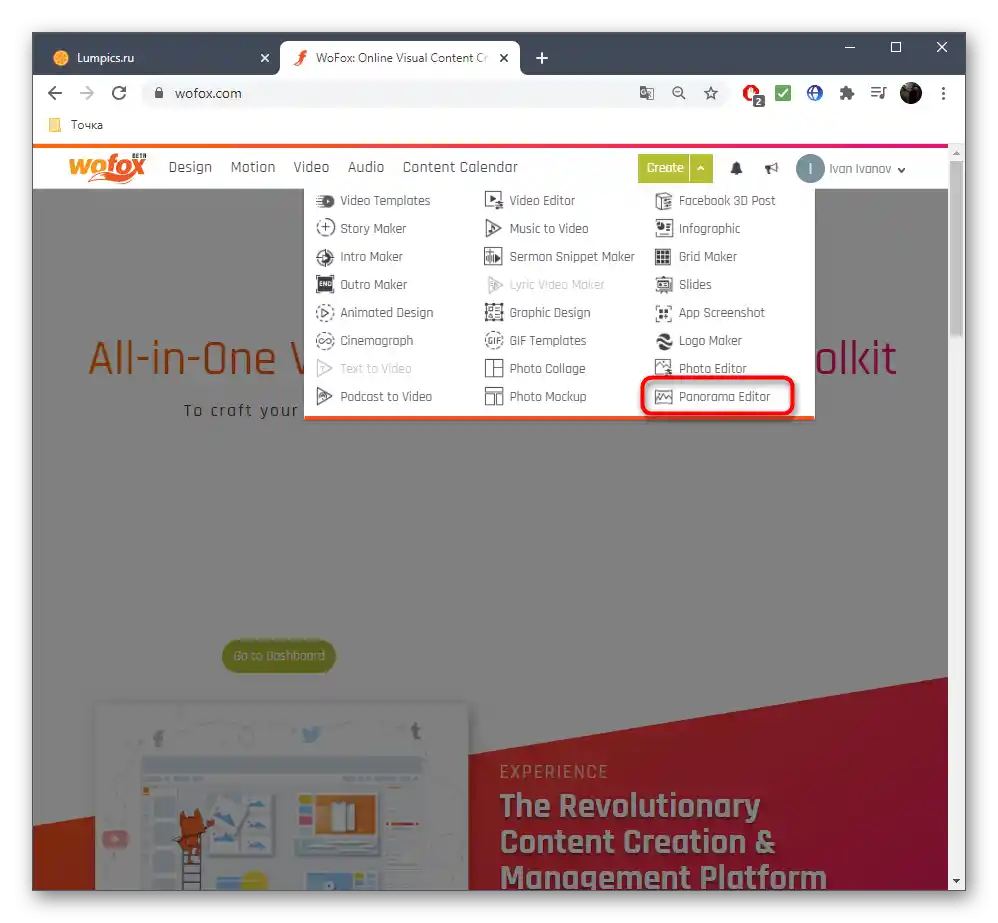
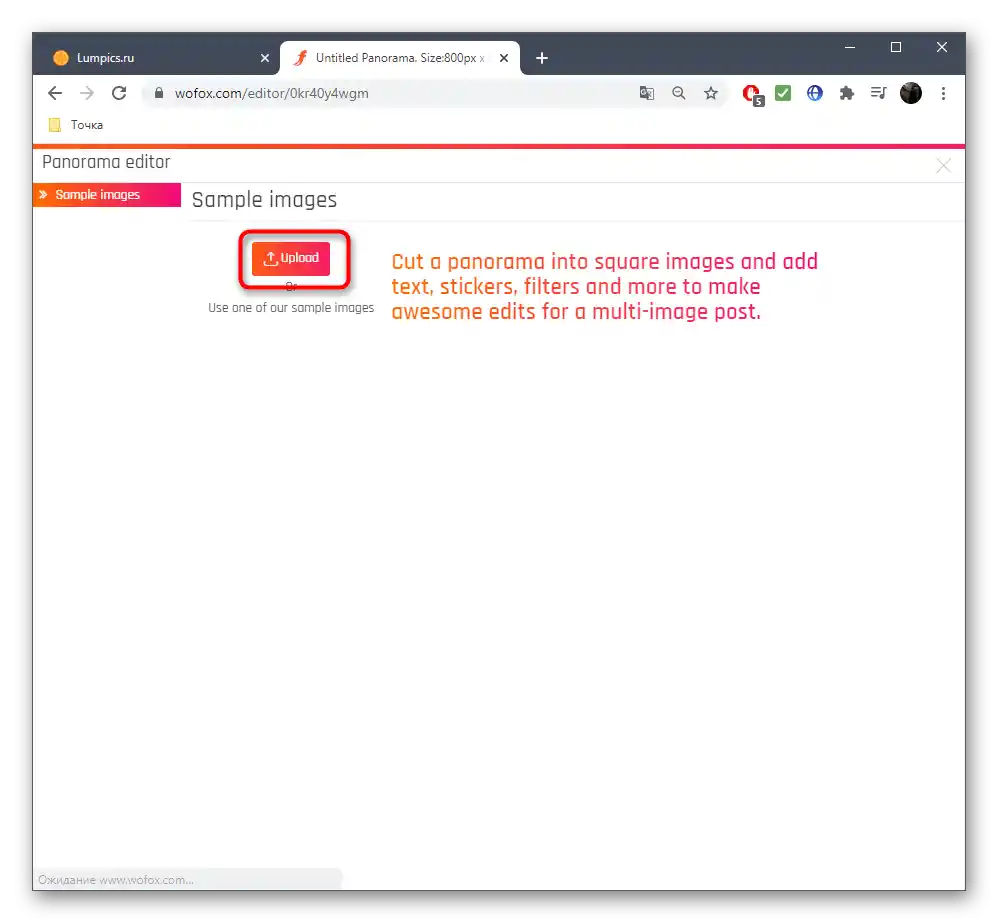
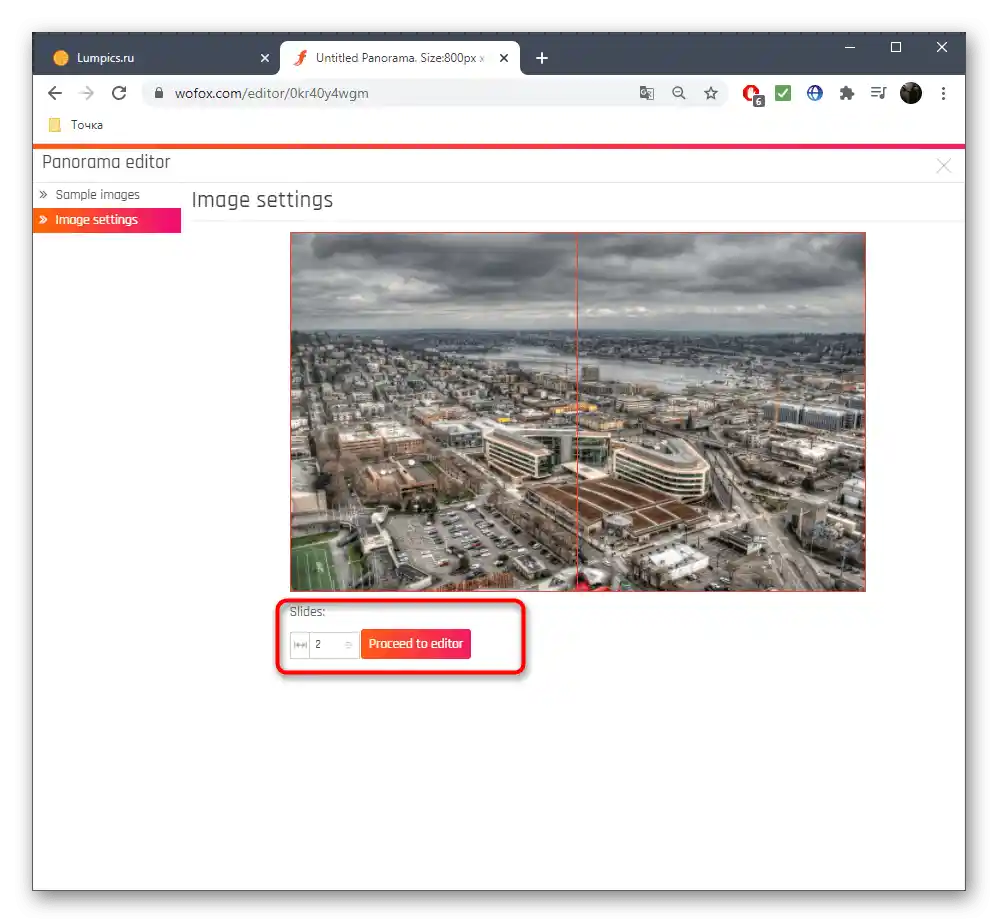
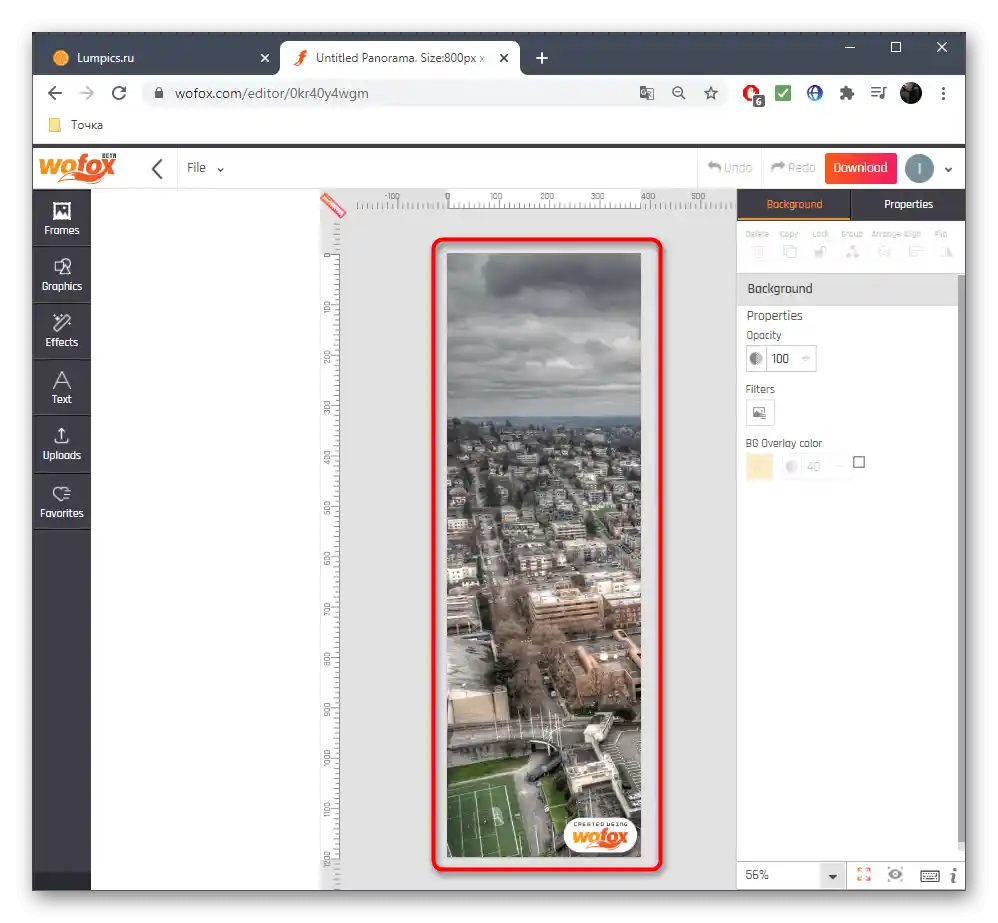
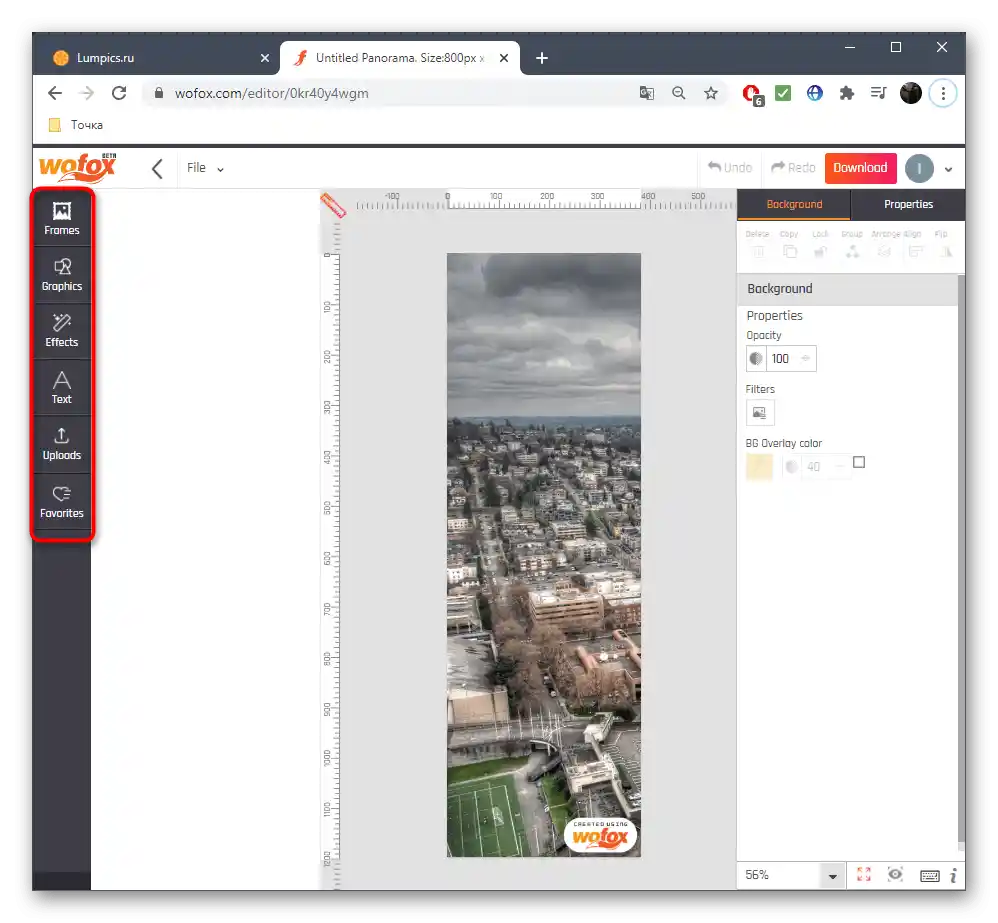
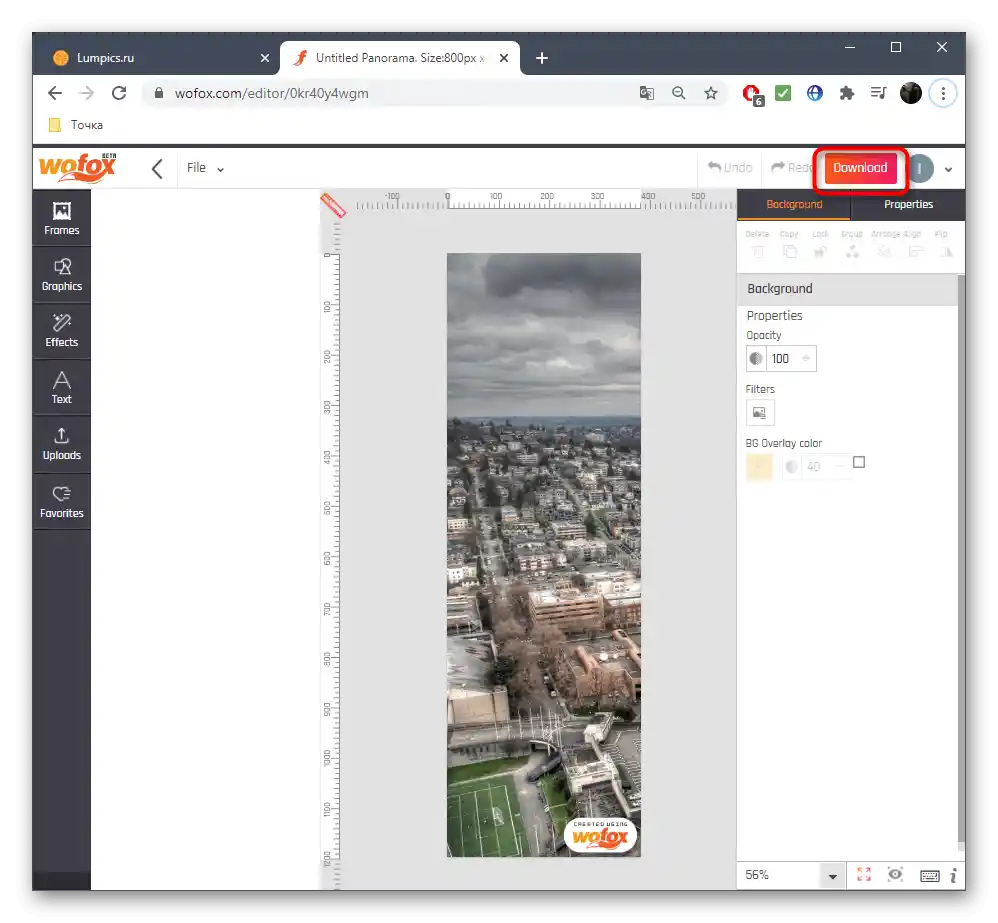
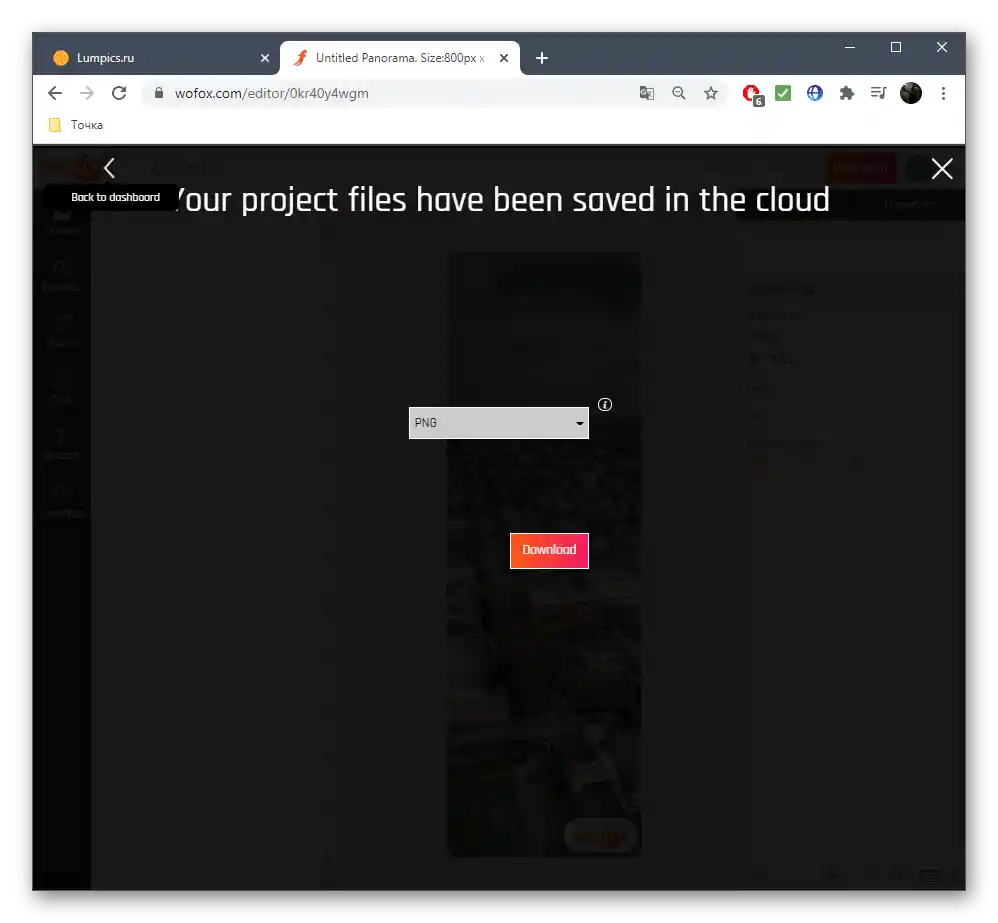
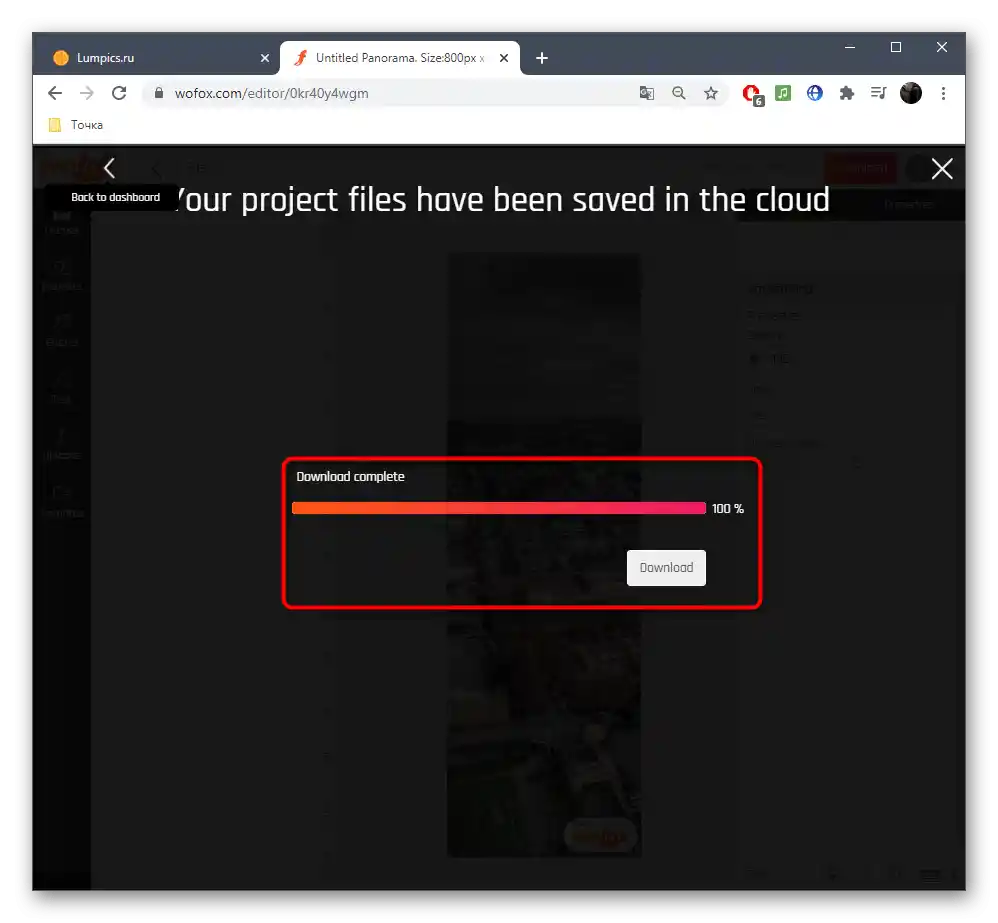
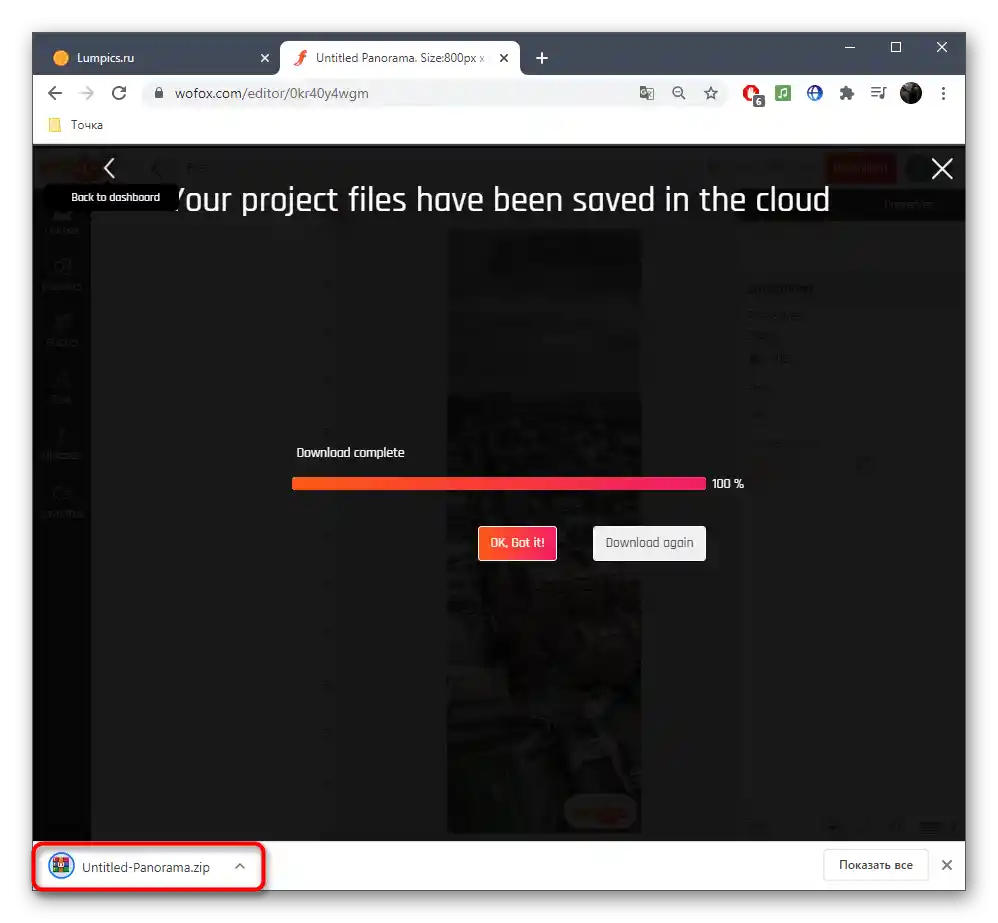
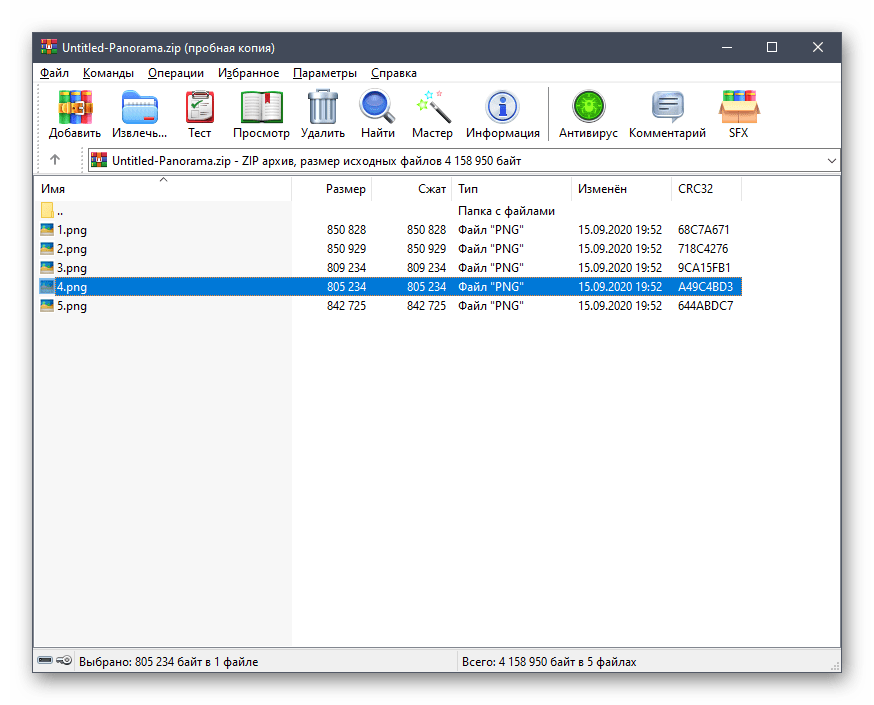
Upozorňujeme, že uvedené online služby nevyhovují všem uživatelům, a proto někteří nebudou moci obejít bez použití specializovaného softwaru. O příkladech interakce s ním, stejně jako o nejlepších řešeních, doporučujeme přečíst si v samostatných materiálech na našich stránkách podle odkazů níže.
Více informací:
Programy pro vytváření panoramat z fotografií
Vytváříme panoramu ve Photoshopu